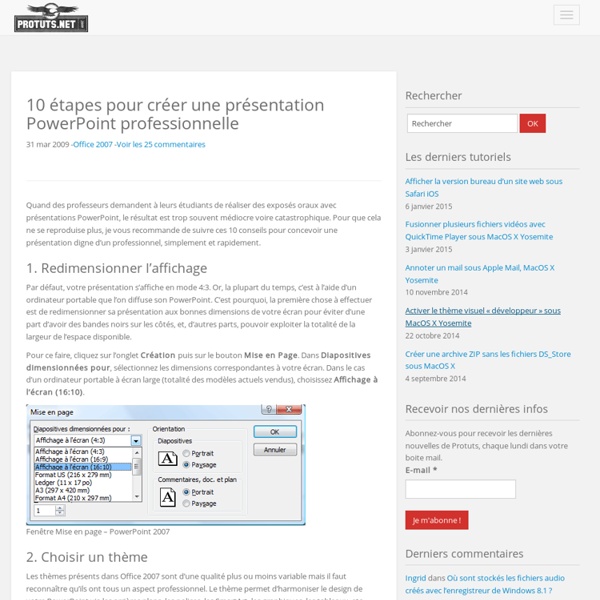Optimisez vos présentations PowerPoint
Tout d'abord, avant de débuter la création de votre fichier, définissez précisément l'information que vous souhaitez transmettre. La présentation doit captiver l'auditoire et favoriser la compréhension du propos. La construction de l'exposé doit répondre à plusieurs questions: * Quel est le message à transmettre? * Suis-je clair? Faites apparaître uniquement les éléments essentiels et non répétitifs dans la présentation. Évitez de faire une simple lecture des textes ou de dupliquer par la parole les images affichées à l'écran. Si des questions sont susceptibles d'être posées pendant la présentation, vous pouvez donner l'information verbalement et ensuite diriger vers des documentations plus détaillées (Vous pouvez par exemple joindre des annexes qui seront remises aux participants en fin de réunion ou créer des liens hypertextes de vos présentations vers d'autres documents de référence stockés sur un serveur, sur le net...). Limitez la durée de votre présentation à 30 minutes maximum.
5 conseils pour bien préparer et présenter son diaporama PowerPoint
La semaine dernière, je vous avais indiquer comment créer, en 10 étapes, une présentation PowerPoint professionnelle. Votre présentation étant désormais prête, il est temps de passer à l’action et de la soumettre au public. Un oral n’est jamais quelque chose de facile, surtout lorsqu’on débute, mais en respectant quelques principes de base, la tâche en sera d’autant plus aisé. Suivez le guide ! 1. Appuyez sur F5 pour lancer le diaporama. De plus, si vous avez la possibilité de tester votre présentation avec le vidéo-projecteur qui sera utilisé lors de l’exposé, ne vous en privez pas ! 2. Dans la majorité des cas, votre temps de parole est limité à temps de minutes. Vérification du minutage - PowerPoint 2007 Pour connaître les différents temps, cliquez ensuite le bouton Trieuse de diapositive sous l’onglet Affichage. 3. En plus de se chronométrer, vous pouvez également vous enregistrer avec un microphone directement depuis PowerPoint. Enregistrer votre discours - PowerPoint 2007 4. 5.
PréAO - cours en ligne
Nous allons ensuite modifier cet objet en lui attribuant une autre couleur et en insérant un texte. Modification des caractéristiques de l'objet Quand l'objet est sélectionné (Ses "poignées" sont visibles. Au besoin, cliquez sur l'objet.), on peut modifier ses caractéristiques dans la barre d'outils représentée ci-dessous: Cliquez sur le menu déroulant où il est inscrit "Bleu 8" et choisissez "Sun 2" Insérer du texte dans l'objet Les objets "formes automatiques" peuvent contenir du texte qui sera centré automatiquement, verticalement et horizontalement.Double-cliquez à l'intérieur du rectangle. Modifier le style du texte Procédez de la même manière que dans un traitement de texte:Sélectionnez le texte à l'aide de votre souris. pour choisir un jaune pâle comme couleur de police. Ajouter une nouvelle diapositive Un diaporama est constitué d'une suite d'écran (ou diapositives). Cliquez sur (en haut de votre écran) pour ajouter une nouvelle diapositive à la suite de la première. Animer un objet .
13 exercices pour apprendre à parler en public
Penser à son public et à ce qui l'intéresse avant de construire son intervention. Noter quelques idées claires, concises et imagées. Et surtout, être soi-même. Voilà, idéalement, comment on devrait se préparer avant chaque prise de parole en public. Mais, plus précisément, que faire pour se sentir prêt ? Voici quelques clés simples pour vous mettre en condition, très en amont ou juste avant vos interventions orales : De temps en temps, pour être progressivement plus à l'aise à l'oral 1. 2. 3. 4. 5. Avant votre intervention 6. 7. 8. 9. Juste avant votre prise de parole 10. 11. 12. 13. Vous êtes prêt!
Créer des infographies en ligne : outils et bonnes pratiques
La visualisation des données offre aux professionnels une manière innovante de communiquer des informations. Éditeurs web et journalistes, services de communication d'entreprise, spécialistes du marketing -et plus généralement les professionnels amenés à faire des présentations publiques- recourent aux infographies pour mettre en valeur l'information, la vulgariser et la contextualiser. Si la création d'infographie est avant tout un métier, elle est aujourd'hui également accessible aux non-initiés. Bonnes pratiques Cerner l'objectif d'une infographie : traduire simplement des données complexes, pour comparer ou mettre en valeur des informations, dégager une tendance/évolution, dresser un bilan, etc. Enfin, penser à s'appuyer sur des outils existants : comme Microsoft Excel, qui permet de générer de manière très soignée une grande variété de diagrammes qui pourront ensuite être intégrés à l'infographie. Les grands types de diagrammes Chronologie Camemberts Graphes à barres comparées Tree maps
Faire le résumé d’un texte
Méthodes et techniques ► Fiches techniques ► vous êtes ici Fiche technique Éliminez les difficultés de vocabulaire Après une première lecture attentive, relevez les mots difficiles et cherchez-en le sens en vous aidant d’abord du texte, puis d’un dictionnaire. Dégagez le thème général, les idées directrices De quoi parle-t-on ? Une seconde lecture attentive vous aidera à dégager le sujet du texte et l’essentiel de son argumentation (si c’est un texte d’idées). Soulignez les points principaux dans le texte Utilisez pour ce travail de repérage un crayon de manière à pouvoir rectifier en cas d’erreur (gomme). Ne vous fiez pas totalement à la disposition en paragraphes, car les idées ne suivent pas nécessairement ce découpage. Repérez les articulations logiques L’articulation du raisonnement est fréquemment indiquée par des liaisons logiques que vous devez repérer (en les encadrant, par exemple) : de plus, mais, néanmoins, par conséquent, donc, etc. → Lire : Les connecteurs logiques. Attention !
s exclusive single-page projects keep everything organized
Chazz Hacking—the project lead—chose Basecamp to help organize the store design, develop fixtures, and manage craftspeople. There were 40 people from 10 different companies involved in this 8 month project! The first thing Chazz did was make a new project in Basecamp called KEEN Retail: GARAGE PDX Glisan St. Then he invited a few core people to the project. He didn't invite all 40 people right away though. Chazz wrote a Basecamp message to the team explaining the goals of the project and how he envisioned everyone using Basecamp. He also added PDF blueprint scans and CAD files for the team to reference as they started to plan the design. Fast forward a few months... Chazz has invited everyone who's involved in the KEEN flagship store opening. Finding the right door... One of the coolest things Chazz and his team did was use Basecamp's mobile app to help find the right dressing room doors. He assigned Craig the task of searching for the perfect door. Digging in... Celebration...
ccGenie. Outil de travail et d'organisation collaboratif
ccGenie est un étonnant outil de travail collaboratif basé sur l’organisation automatique et intelligente de vos échanges par mail. ccGenie est une solution originale qui fait intervenir un agent intelligent qui va analyser et organiser le contenu des emails échangés dans le cadre d’un projet. Simple à utiliser, ccGenie va vous réconcilier avec votre mail. ccGenie est votre assistant personnel intelligent. Après une rapide inscription, vous allez pouvoir créer en deux clics de souris votre premier espace collaboratif. Chaque espace collaboratif est organisé à l’aide de cinq onglets. ”Newsfeed” recense tous les évènements concernant l’espace en question. Lorsque vous ou l’un des membres d’un groupe envoie un email à l’adresse d’un de ces espaces collaboratifs, ccGenie va en analyser le contenu et le classer en quelques secondes dans ces cinq espaces. Une solution innovante pour optimiser le travail collaboratif par mail qui m’a réellement impressionné. Lien : ccGenie Like Loading...